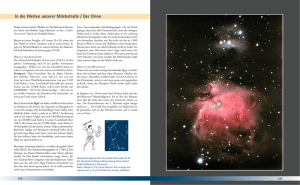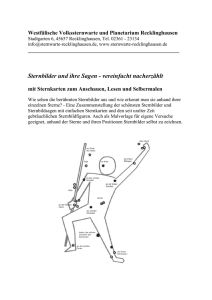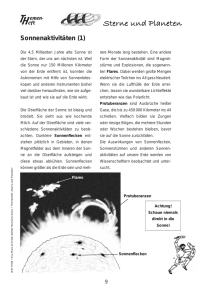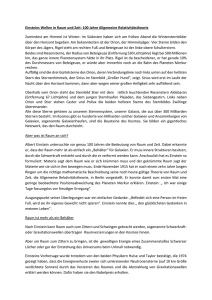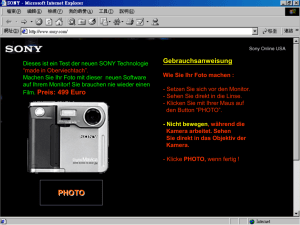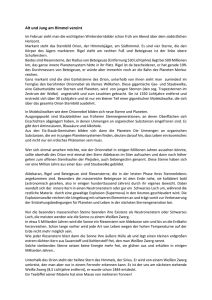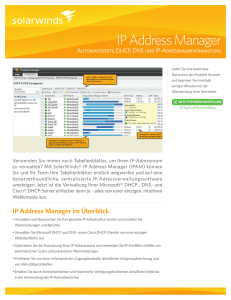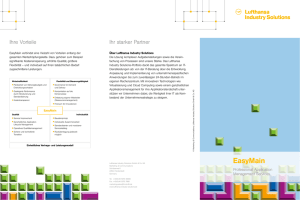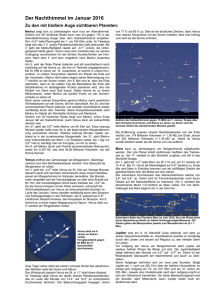SolarWinds Orion Application Performance Monitor
Werbung
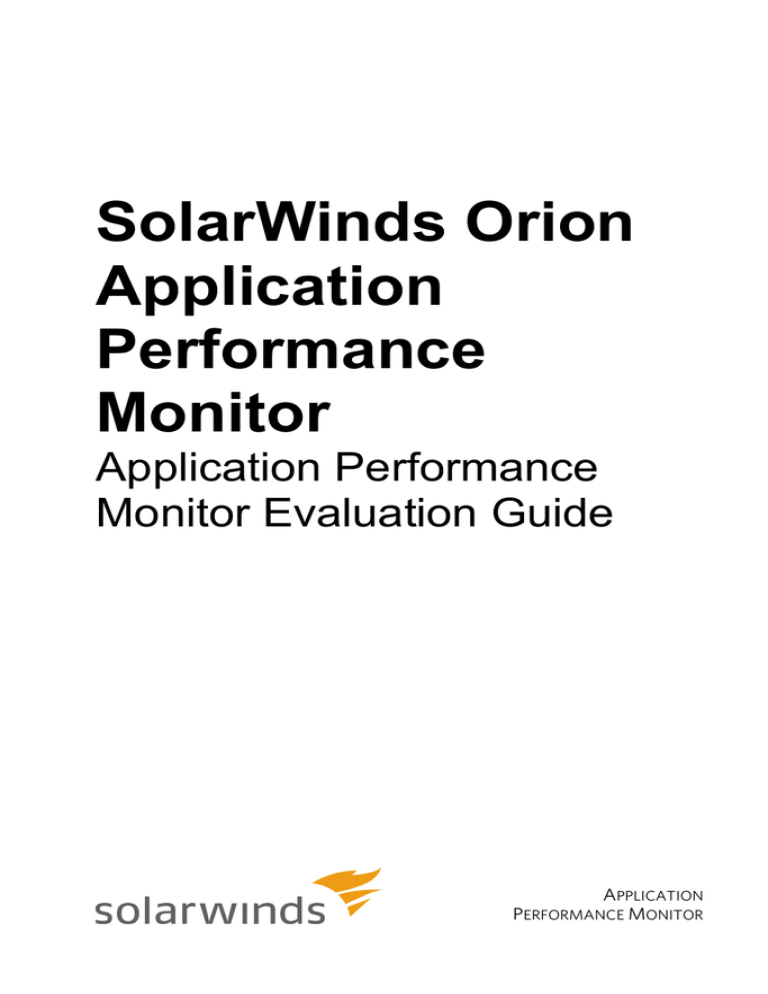
SolarWinds Orion Application Performance Monitor Application Performance Monitor Evaluation Guide APPLICATION PERFORMANCE MONITOR Copyright© 1995-2009 SolarWinds, Inc. Weltweit alle Rechte vorbehalten. Kein Teil dieses Dokuments darf ohne schriftliche Zustimmung von SolarWinds in irgendwelcher Weise reproduziert oder (weder ganz noch teilweise) modifiziert, dekompiliert, disassembliert, veröffentlicht oder verteilt werden oder anderweitig auf einen elektronischen Datenträger übertragen werden. Alle Rechte und Ansprüche hinsichtlich der Software und Dokumentation sind und verbleiben das alleinige Eigentum von SolarWinds und dessen Lizenzgebern. SolarWinds Orion™ und SolarWinds Toolset™ sind Marken von SolarWinds und SolarWinds.net® und das SolarWinds Logo sind eingetragene Marken von SolarWinds. Alle sonstigen in diesem Dokument und in der Software enthaltenen Marken sind das Eigentum der jeweiligen Markeninhaber. SOLARWINDS LEHNT ALLE GEWÄHRLEISTUNGEN, VORBEHALTE BZW. SONSTIGEN BEDINGUNGEN, VERTRAGLICH GEREGELTE ODER GESETZLICHE VORGESCHRIEBENE, HINSICHTLICH HIERUNTER GELIEFERTER SOFTWARE UND DOKUMENTATION AB, EINSCHLIESSLICH UND OHNE EINSCHRÄNKUNG DER GESETZLICHEN GEWÄHRLEISTUNG DER MARKTFÄHIGKEIT ODER DER EIGNUNG FÜR EINEN BESTIMMTEN ZWECK SOWIE DER AUSSCHLUSSES DER RECHTSVERLETZUNG. IN KEINEM FALL SOLLEN SOLARWINDS ODER LIEFERANTEN ODER LIZENZGEBER VON SOLARWINDS FÜR SCHÄDEN HAFTBAR SEIN, DIE UNRECHTMÄSSIG, VERTRAGSMÄSSIG ODER AUS EINER ANDEREN RECHTSTHEORIE HERVORGEHEN, SELBST WENN SOLARWINDS ÜBER DIE MÖGLICHKEIT SOLCHER SCHÄDEN INFORMIERT WURDE. Microsoft®, Windows 2000 Server® und Windows 2003 Server® sind eingetragene Marken oder Marken von Microsoft Corporation in den USA und/oder anderen Ländern. Graph Layout Toolkit und Graph Editor Toolkit © 1992 - 2001 Tom Sawyer Software, Oakland, Kalifornien, USA. Alle Rechte vorbehalten. Portions Copyright © ComponentOne, LLC 1991-2002. Alle Rechte vorbehalten. Orion Application Performance Monitor Evaluation Guide, Version 2.5, 3.3.2009 SolarWinds Orion Application Performance Monitor Evaluation Guide Über SolarWinds SolarWinds, Inc. entwickelt und vertreibt eine Reihe von Tools für Netzwerkmanagement, -überwachung und -erkennung. Diese Tools erfüllen die mannigfaltigen Anforderungen heutiger Netzwerkmanagement- und -beratungsfachleute. SolarWinds Produkte setzen fortdauernd den Maßstab für Qualität und Leistung. Das Unternehmen hat sich dadurch als führender Anbieter von Technologie für Netzwerkmanagement- und -erkennung positioniert. Der Kundenstamm von SolarWinds umfasst mehr als 45 Prozent der Fortune 500-Unternehmen und Kunden aus über 90 Ländern. Unser globales Geschäftspartner-Händlernetz besteht aus mehr als 100 Fachhändlern und Wiederverkäufern. Kontaktaufnahme mit SolarWinds Sie können SolarWinds auf verschiedene Weisen kontaktieren, einschließlich der Folgenden: Team Kontaktinformationen Verkauf [email protected] www.solarwinds.com 1.866.530.8100 +353.21.5002900 Technische Unterstützung http://www.solarwinds.com/support Benutzerforen http://www.thwack.com/ Konventionen Die Dokumentation verwendet einheitliche Konventionen, sodass Sie gleichartige Elemente in der gesamten gedruckten und Online-Dokumentation einfacher erkennen können. Konvention Kennzeichnet Fett Windows-Elemente, einschließlich Schaltflächen und Felder Kursiv Buch- und CD-Titel, variable Namen, neue Begriffe Festbreitenschrift Datei- und Verzeichnisnamen, Befehle und Code-Beispiele, vom Benutzer eingegebener Text Eckige Klammern, wie in [Wert] Optionale Befehlsparameter Geschweifte Klammern, wie in {Wert} Erforderliche Befehlsparameter Logisches ODER, wie in Wert|Wert2 Exklusive Befehlsparameter, wenn nur eine der Optionen spezifiziert werden kann Über SolarWinds iii SolarWinds Orion Application Performance Monitor Evaluierungsanleitung SolarWinds Orion Application Performance Monitor Dokumentationsbibliothek Die folgenden Dokumente sind in der SolarWinds Orion Application Performance Monitor Dokumentationsbibliothek enthalten: Dokument Zweck Administratoranleitung Liefert ausführliche Setup-, Konfigurations- und konzeptionelle Informationen. Seitenhilfe Bietet Hilfe für jedes Fenster der Orion Application Performance Monitor Benutzeroberfläche. Evaluierungsanleitung Enthält eine Einführung in Funktionen von Orion Application Performance Monitor sowie Anweisungen zum Installieren und erstmaligem Konfigurieren. Anmerkungen zur Version Enthält neueste Informationen, bekannte Probleme und Aktualisierungen. Die neuesten Anmerkungen zur Version können unter www.solarwinds.com eingesehen werden. iv SolarWinds Orion Application Performance Monitor Dokumentationsbibliothek SolarWinds Orion Application Performance Monitor Evaluation Guide Inhalt Über SolarWinds............................................................................................. iii Kontaktaufnahme mit SolarWinds .................................................................. iii Konventionen .................................................................................................. iii SolarWinds Orion Application Performance Monitor Dokumentationsbibliothek .............................................................................. iv Kapitel 1 Einführung in Orion Application Performance Monitor ............................. 1 Orion APM Benutzerfreundlichkeit .............................................................. 1 Orion APM - Integration mit SolarWinds Tools ........................................... 1 Orion APM - Ziele ............................................................................................ 1 Orion APM - Funktionen .............................................................................. 2 Kapitel 2 Installation Orion Application Performance Monitor ................................. 3 Anforderungen ................................................................................................. 3 Evaluierungen mit SQL Server Express 2005 ................................................. 3 Installation Orion Application Performance Monitor ........................................ 4 Hinzufügen von Servern zur Orion-Datenbank (optional) ............................... 8 Kapitel 3 Orion APM Quick-Tour ................................................................................ 15 Erklärungen zur Orion APM-Terminologie..................................................... 15 Starten von Orion Application Performance Monitor ..................................... 16 Zustands- und Leistungsüberwachung für Exchange Server 2007 .............. 16 Entfernen belangloser Komponentenmonitore .............................................. 20 Überwachung einer benutzerdefinierten Anwendung ................................... 24 Identifizieren der wichtigen Anwendungsdienste und -prozesse .............. 24 Durchsuchen eines Knotens nach Prozessen zur Erstellung einer benutzerdefinierten Anwendungsmonitorvorlage ...................................... 25 Inhalt v SolarWinds Orion Application Performance Monitor Evaluierungsanleitung Verwalten der Anmeldeinformationen-Bibliothek .......................................... 31 APM Application Summary (APM-Anwendungsübersicht) ........................... 32 Active Application Alerts (Aktive Anwendungsalarme) ............................. 32 Application Health Overview (Anwendungszustandsübersicht) ............... 33 Applications with Problems (Anwendungen mit Problemen) .................... 34 Last 25 Application Events (Letzte 25 Anwendungsereignisse)............... 34 Thwack Latest Application Templates (Neueste Anwendungsvorlagen auf Thwack) .......................................................... 35 Top 10 Component by Response Time (Aktivste 10 Komponenten nach Antwortzeit) ...................................................................................... 35 Top 10 Processes by CPU Load (Aktivste 10 Prozesse nach CPUBelastung) ................................................................................................. 35 Top 10 Processes by Physical Memory (Aktivste 10 Prozesse nach physikalischem Speicher) ......................................................................... 36 Top 10 Processes by Virtual Memory (Aktivste 10 Prozesse nach virtuellem Speicher) .................................................................................. 36 Orion APM weiter untersuchen ..................................................................... 36 vi Inhalt SolarWinds Orion Application Performance Monitor Evaluierungsanleitung Kapitel 1 Einführung in Orion Application Performance Monitor Orion Application Performance Monitor (Orion APM) ist ein Modul von Orion Network Performance Monitor (Orion NPM). Orion APM erweitert die leistungsfähige Überwachungsfunktionalität von Orion NPM auf Anwendungen und Server - Sie können als Folge Windows-, Unix- und Linux-Server besser verwalten - und bietet Einsicht in die Leistung von Anwendungen und die darunter liegenden Betriebssystem- und Server-Ressourcen, mit denen sie ausgeführt werden. Orion APM Benutzerfreundlichkeit Im Gegensatz zu herkömmlichen Netzwerkmanagementlösungen, die schwierig zu implementieren, schwerfällig zu benutzen und teuer im Unterhalt sein können, wurde Orion APM im Hinblick auf Benutzerfreundlichkeit und funktionale Tiefe zu einem günstigen Preis konzipiert. Orion APM verwendet mehrere unterschiedliche Methoden, um Daten über den Zustand und die Leistung Ihrer Anwendungen zu erfassen, darunter SNMP und WMI. Dazu müssen keine herstellerspezifischen Agenten oder Appliances in Ihrem Netzwerk installiert werden. Orion APM - Integration mit SolarWinds Tools SolarWinds-Produkte, einschließlich Orion APM, Engineer’s Toolset und Orion Network Configuration Manager funktionieren aufeinander abgestimmt, um Netzwerktechnikern eine umfassende Lösung zu bieten, die auf die spezifischen Bedürfnisse der Organisation zugeschnitten werden kann. Orion Enterprise Operations Console (Orion EOC) ist ein Command Center-Tool, das Daten aus mehreren Orion NPM-Implementierungen zusammenfasst. Orion APM - Ziele SolarWinds konzentriert sich auf vereinfachendes Netzwerkmanagement durch Produkte, die von Netzwerktechnikern konzipiert wurden. Orion APM erfüllt Kundenforderungen nach Skalierbarkeit und Benutzerfreundlichkeit - Bedürfnisse, die durch andere Produkte für Netzwerkfehler- und Netzwerkleistungsmanagement nicht abgedeckt wurden. Einführung - Orion Application Performance Monitor 1 SolarWinds Orion Application Performance Monitor Evaluierungsanleitung Orion APM - Funktionen Die Orion APM Lösung zeichnet sich durch die folgenden Funktionen aus: • Integration mit Orion, ermöglicht schnelle „Aktivste 10“-Listenansicht • Präzise und schnelle Diagnose für Netzwerk- gegenüber Anwendungsproblemen • Benutzererfahrungsmonitore messen Anwendungsleistung aus der Sicht der Endbenutzer • Erweitert Orion NPM-Überwachungsfunktionalität auf Prozessüberwachung über WMI und SNMP sowie auch Windows Service-Überwachung • Überwachung beliebiger Ports im Netzwerk • Intelligente Überwachung kritischer Netzwerkdienste, einschließlich POP3, IMAP4 und DNS • Community-entwickelte Vorlagen- und Skript-Bibliotheken sparen wertvolle Zeit 2 Einführung - Orion Application Performance Monitor SolarWinds Orion Application Performance Monitor Evaluierungsanleitung Kapitel 2 Installation Orion Application Performance Monitor Orion Application Performance Monitor (Orion APM) bietet eine einfache assistentengesteuerte Installation. Anforderungen Orion APM Version 2.5 erfordert Orion Network Performance Monitor (Orion NPM) Version 9.1 Service Pack 3 oder neuer. Unternehmensweite Orion APM-Bereitstellungen mit dem Potential für mehr als 1000 Monitore erfordern u. U. zusätzliche Computing-Ressourcen, die über die für Orion NPM erforderlichen Standards hinausgehen. Komponentenmonitore Zusätzliche Anforderungen Bis zu 1000 Keine zusätzlichen Anforderungen Mehr als 1000 Zusätzlich bis zu 5 GB RAM (insgesamt 8 GB) Für weitere Informationen über Systemanforderungen für Orion NPM siehe „Anforderungen“ in der SolarWinds Orion Network Performance Monitor Administration Guide. Evaluierungen mit SQL Server Express 2005 Für Evaluierungszwecke und bestimmte kleinere Umgebungen, unterstützt Orion APM die Verwendung von SQL Server Express 2005 Datenbankinstanzen. Mit SQL Express können Sie Orion APM mit einer wirklichen Datenbank evaluieren. Zudem ist SQL Express kostenlos von Microsoft erhältlich. SolarWinds empfiehlt jedoch aus den nachfolgenden Gründen nicht, SQL Express in Produktionsumgebungen mit größeren Netzwerken einzusetzen: • SQL Express kann Datenbanken mit mehr als 4 GB nicht verwalten. • SQL Express ist auf einen einzigen Prozessor begrenzt. • SQL Express kann nicht mehr als 1 GB RAM nutzen. SolarWinds empfiehlt, eine Produktionsversion von SQL-Server für größere Netzwerke zu verwenden, die umfangreichere Datenbanken erfordern. Installation - Orion Application Performance Monitor 3 SolarWinds Orion Application Performance Monitor Evaluierungsanleitung Installation Orion Application Performance Monitor Das folgende Verfahren führt Sie durch die Installation von Orion APM. Hinweise: • Für Evaluierungszwecke kann Orion APM auch unter Windows XP installiert werden. SolarWinds unterstützt/empfiehlt jedoch die Installation von Orion APM unter Windows XP in Produktionsumgebungen nicht. Falls Orion APM unter Windows XP installiert wird, muss sichergestellt werden, dass Shared Memory, Named Pipes und TCP/IP auf Remote-Datenbanken aktiviert sind. • Zur Gewährleistung ordnungsgemäßer Funktion Orion APM nicht auf einem Domain-Server installieren. Installieren von Orion Application Performance Monitor: 1. Melden Sie sich mit einem Konto mit lokalen Administratorrechten beim Orion NPM-Server an, auf dem Sie Orion APM installieren möchten. Hinweis: Dieses Konto sollte kein Domain-Konto sein und keinen Beschränkungen von lokalen oder Gruppenrichtlinien unterliegen, um Berechtigungsprobleme zu vermeiden. 2. Falls Sie das Produkt von der SolarWinds Website heruntergeladen haben, führen Sie die folgenden Schritte durch: a. Navigieren Sie zum Speicherort der heruntergeladenen .zip-Datei und extrahieren Sie dann das Evaluierungspaket an einen geeigneten Speicherort. b. Starten Sie die ausführbare Evaluierungsdatei von SolarWinds Orion APM. 3. Falls Sie ein physikalisches Medium erhalten haben, gehen Sie zur ausführbaren Datei von SolarWinds Orion APM und starten Sie sie. 4. Falls Sie aufgefordert werden, erforderliche Komponenten, wie Microsoft .NET Framework 3.5 oder Microsoft ASP.NET 2.0 AJAX Extensions zu installieren, klicken Sie auf Install (Installieren) und führen Sie die Komponenteninstallation durch. Hinweis: Das Herunterladen und Installieren von Microsoft .NET Framework 3.5 kann je nach der vorhandenen Systemkonfiguration bis zu 20 Minuten oder länger dauern. 4 Installation - Orion Application Performance Monitor SolarWinds Orion Application Performance Monitor Evaluierungsanleitung 5. Lesen Sie den Begrüßungstext und klicken Sie dann auf Next (Weiter). 6. Akzeptieren Sie die Bedingungen des Lizenzvertrags und klicken Sie dann auf Next (Weiter). 7. Bestätigen Sie die Installation und klicken Sie dann auf Install (Installieren). Installation - Orion Application Performance Monitor 5 SolarWinds Orion Application Performance Monitor Evaluierungsanleitung 8. Klicken Sie auf Finish (Fertig stellen), um Setup Wizard zu beenden. 9. Klicken Sie im Fenster Welcome to the Orion Configuration Wizard (Willkommen zum Assistenten für die Orion-Konfiguration) auf Next (Weiter). 10. Markieren Sie APM Job Engine Plugin und klicken Sie dann auf Next (Weiter). 6 Installation - Orion Application Performance Monitor SolarWinds Orion Application Performance Monitor Evaluierungsanleitung 11. Klicken Sie auf Next (Weiter), um die Konfiguration zu beginnen. 12. Klicken Sie auf Finish (Fertig stellen), um die Konfiguration von Orion APM abzuschließen. 13. Geben Sie Admin in das Feld User Name (Benutzername) ein und klicken Sie auf Login (Anmelden). Installation - Orion Application Performance Monitor 7 SolarWinds Orion Application Performance Monitor Evaluierungsanleitung 14. Klicken Sie auf der Modules-Symbolleiste auf Application Performance Monitor (Anwendungsleistungsmonitor). 15. Klicken Sie auf Add Resources (Ressourcen hinzufügen). Hinzufügen von Servern zur Orion-Datenbank (optional) Ihre Anwendungsserver müssen zur Orion-Datenbank hinzugefügt werden, bevor Sie sie mit Orion APM überwachen können. Falls Sie nicht sicher sind, ob ein bestimmter Anwendungsserver bereits zur Orion-Datenbank hinzugefügt wurde, können Sie versuchen den Anwendungsserver erneut hinzuzufügen. Sie werden benachrichtigt, falls der Anwendungsserver bereits existiert. Hinweis: Wenden Sie sich an Ihren Systemadministrator, falls Sie die IPAdresse, den Administrator-Benutzernamen bzw. das Administrator-Kennwort eines Anwendungsservers nicht kennen. Das Hinzufügen von Anwendungsservern zur Orion-Datenbank und das Konfigurieren von Orion APM-Anwendungsmonitoren sind separate Verfahren, die in separaten Abschnitten diskutiert werden. Für weitere Informationen über die Konfiguration von Anwendungsmonitoren siehe „Zustands- und Leistungsüberwachung für Exchange Server 2007“ auf Seite 16. 8 Installation - Orion Application Performance Monitor SolarWinds Orion Application Performance Monitor Evaluierungsanleitung Hinzufügen eines Anwendungsservers zur Orion-Datenbank: 1. Melden Sie sich beim Orion NPM-Server an, der die Orion APM-Installation hostet. 2. Klicken Sie in der SolarWinds Orion-Programmgruppe auf Orion Web Console. 3. Melden Sie sich als Administrator bei der Orion Web Console an. Hinweis: Falls Sie noch nicht ein anderes Admin-Kennwort konfiguriert haben, können Sie sich mit der User ID (Benutzer-ID) Admin ohne Kennwort anmelden. 4. Klicken Sie auf der Views-Symbolleiste auf Admin (Verwaltung). 5. Klicken Sie unter Node Management (Knotenverwaltung) auf Add a Node (Knoten hinzufügen). 6. Geben Sie den Hostnamen oder die IP-Adresse des hinzuzufügenden Geräts in das Feld Hostname or IP Address (Hostname oder IP-Adresse) ein. Installation - Orion Application Performance Monitor 9 SolarWinds Orion Application Performance Monitor Evaluierungsanleitung 7. Falls die IP-Adresse des hinzuzufügenden Geräts dynamisch zugeordnet wird (DHCP oder BOOTP), markieren Sie Dynamic IP Address (Dynamische IP-Adresse). 8. Falls das Gerät nicht fähig ist, auf SNMP-Anforderungen zu antworten, markieren Sie ICMP (Ping only) (ICMP (Nur Ping)). Hinweis: Diese Option ist für viele Microsoft Windows-Servers angebracht, da SNMP-Dienste standardmäßig nicht installiert sind. 9. Falls das Gerät fähig ist, auf SNMP-Anforderungen zu antworten, wählen Sie die SNMP-Version für den hinzugefügten Knoten aus. Hinweis: Orion NPM verwendet standardmäßig SNMPv2c. Falls das neue Gerät die erweiterten Sicherheitsfunktionen von SNMPv3 unterstützt bzw. erfordert, wählen Sie SNMPv3 aus. 10 Installation - Orion Application Performance Monitor SolarWinds Orion Application Performance Monitor Evaluierungsanleitung 10. Falls Sie SNMPv2c ausgewählt haben, führen Sie die folgenden Schritte durch: a. Falls der SNMP-Port auf dem hinzugefügten Knoten nicht dem Orion NPM-Standard von 161 entspricht, geben Sie die entsprechende Portnummer in das Feld SNMP Port ein. b. Falls der hinzugefügte Knoten 64-Bit-Zähler unterstützt und Sie diese verwenden möchten, markieren Sie Allow 64 bit counters (64Bit-Zähler zulassen). c. Geben Sie gültige Community Strings für den hinzugefügten Knoten an. Hinweis: Der Read/Write Community String (Lesen/SchreibenCommunity-String) ist optional, doch Orion NPM erfordert mindestens den Nur-Lesen-Community String. 11. Falls Sie SNMPv3 ausgewählt haben, führen Sie die folgenden Schritte durch: a. Falls der SNMP-Port auf dem hinzugefügten Knoten nicht dem Orion NPM-Standard von 161 entspricht, geben Sie die entsprechende Portnummer in das Feld SNMP Port ein. b. Falls der hinzugefügte Knoten 64-Bit-Zähler unterstützt und Sie diese verwenden möchten, markieren Sie Allow 64 bit counters (64-Bit-Zähler zulassen). Hinweis: Orion NPM unterstützt die Verwendung von 64-Bit-Zählern vollständig; diese Hochleistungszähler können jedoch je nach Herstellerimplementierung zu unberechenbarem Verhalten führen. Falls Sie bei Verwendung dieser Zähler merkwürdige Ergebnisse erhalten, verwenden Sie die Ansicht Node Details (Knotendetails), um die Verwendung von 64-Bit-Zählern für das Gerät zu deaktivieren, und kontaktieren Sie den Hardwarehersteller. Installation - Orion Application Performance Monitor 11 SolarWinds Orion Application Performance Monitor Evaluierungsanleitung c. Geben Sie die erforderlichen Einstellungen in die Felder SNMP Credentials (SNMP-Anmeldeinformationen), Authentication (Authentifizierung) und Privacy/Encryption (Datenschutz/Verschlüsselung) ein: • SNMPv3 Username (SNMPv3-Benutzername) • SNMPv3 Context (SNMPv3-Kontext) • SNMPv3 Authentication Method (SNMPv3Authentifizierungsmethode) • SNMPv3 Authentication Password/Key (Authentifizierungskennwort/-schlüssel) • SNMPv3 Privacy/Encryption Method (Datenschutz/Verschlüsselungsmethode) • SNMPv3 Privacy/Encryption Password/Key (Datenschutz/Verschlüsselungs-Kennwort/-Schlüssel) Hinweis: Für die Zwecke dieser Evaluierung sind keine Read/Write SNMPv3 Credentials (Lesen/Schreiben SNMPv3 Anmeldeinformationen) erforderlich. 12 Installation - Orion Application Performance Monitor SolarWinds Orion Application Performance Monitor Evaluierungsanleitung 12. Klicken Sie nach der Eingabe aller SNMP-Anmeldeinformationen auf Validate SNMP (SNMP überprüfen). 13. Nach der Bestätigung, dass Ihre SNMP-Anmeldeinformationen gültig sind, klicken Sie auf Next (Weiter). 14. Für die Zwecke dieser Evaluierung, klicken Sie auf All (Alle), warten Sie bis Orion APM den Scan-Vorgang beendet hat, und klicken Sie dann in der Ansicht Choose Resource to Monitor (Zu überwachende Ressource auswählen) auf Next (Weiter). 15. Für die Zwecke dieser Evaluierung klicken Sie auf der Ansicht Add Pollers (Poller hinzufügen) auf Next (Weiter). Hinweis: Für weitere Informationen über Poller-Verwendung und -Definition von siehe die SolarWinds Orion Network Performance Monitor Administratoranleitung. Installation - Orion Application Performance Monitor 13 SolarWinds Orion Application Performance Monitor Evaluierungsanleitung 16. Klicken Sie auf der Ansicht Change Properties (Eigenschaften ändern) auf OK, Add Node (OK, Knoten hinzufügen). 14 Installation - Orion Application Performance Monitor SolarWinds Orion Application Performance Monitor Evaluierungsanleitung Kapitel 3 Orion APM Quick-Tour Die durch Orion Application Performance Monitor gebotenen Funktionen und die gebotene Flexibilität liefern sehr detaillierten Einblick in Leistungsqualität von Anwendungen im Netzwerk. Die in diesem Kapitel präsentierten Szenarien veranschaulichen den Wert von Orion Application Performance Monitor und wie Ihnen das Produkt unverzüglich in bedeutender Weise nützlich sein kann. Erklärungen zur Orion APM-Terminologie Orion APM verwendet die Begriffe Komponentenmonitor, Anwendungsmonitorvorlage und zugewiesener Anwendungsmonitor, um die verschiedenen Teile von Orion APM zu beschreiben, mit denen Sie Ihren Anwendungen überwachen können. Komponentenmonitore Komponentenmonitore sind die Bausteine von Orion APM. Jeder Komponentenmonitor ist ein Objekt, das zur Überwachung des Zustands und der Leistung einer Anwendung unter verschiedenen Aspekten zugewiesen werden kann. Es gibt mehrere verschiedene Arten von Komponentenmonitoren, wobei jeder Einstellungen enthält, die definieren, wie und was überwacht werden soll. Anwendungsmonitorvorlagen Eine Vorlage ist eine Gruppe von Komponentenmonitoren und modelliert die kombinierte Verfügbarkeit und Leistungsstufe einer Anwendung. Eine komplexe Anwendung wie Microsoft Exchange Server erfordert u. U. Dutzende von Komponentenmonitoren, um den derzeitigen Zustand und die derzeitige Leistung genau zu beurteilen. Eine Vorlage ist lediglich ein Plan und führt selbst keine Überwachung durch. Erst nach Zuweisung der Vorlage zu einen Serverknoten werden aktiv zugewiesene Komponentenmonitore erstellt. Zugewiesener Anwendungsmonitor Ein zugewiesener Anwendungsmonitor führt seine zugewiesenen Komponentenmonitore in regelmäßigen Intervallen aus und verwendet dann die Zustandsergebnisse der Komponentenmonitore, um einen Gesamtstatus der Anwendung zu bestimmen. Verwendung - Orion Application Performance Monitor 15 SolarWinds Orion Application Performance Monitor Evaluierungsanleitung Starten von Orion Application Performance Monitor Um Orion Application Performance Monitor zu starten, klicken Sie in der Application Performance Monitor-Programmgruppe auf APM Web Console. Zustands- und Leistungsüberwachung für Exchange Server 2007 Mit den integrierten Anwendungsmonitorvorlagen können Sie Anwendungszustands- und -leistungsüberwachung schnell zu einem beliebigen Anwendungsserver in Ihrer Orion-Datenbank hinzufügen. Das folgende Verfahren erstellt einen zugewiesenen Exchange 2007Anwendungsmonitor durch Zuweisung einer Anwendungsmonitorvorlage zu einem Microsoft Exchange-Server. Für dieses Verfahren ist Folgendes erforderlich: • Ein Exchange 2007-Server in Ihrer Orion-Datenbank. • Windows-Anmeldeinformationen mit Administratorberechtigungen für den Exchange 2007 Server. • Eine Netzwerkumgebung, die Remote-WMI-Kommunikation ermöglicht. Für weitere Informationen siehe „Windows Management Instrumentation Troubleshooting for Orion APM“ unter http://www.solarwinds.com/support/apm/docs/APMWMITroubleshooting.pdf. Für weitere Informationen über das Hinzufügen eines Exchange 2007 Servers zu Ihrer Orion Datenbank siehe „Hinzufügen von Servern zur Orion-Datenbank (optional)“ auf Seite 8. Zuweisen einer Exchange 2007-Anwendungsmonitorvorlage zu einem Server: 1. Starten Sie die APM Web Console in der Application Performance MonitorProgrammgruppe. 2. Klicken Sie auf der Modules-Symbolleiste auf Application Performance Monitor (Anwendungsleistungsmonitor). 3. Klicken Sie auf APM Settings (APM-Einstellungen). 16 Verwendung - Orion Application Performance Monitor SolarWinds Orion Application Performance Monitor Evaluierungsanleitung 4. Klicken Sie auf Start Assigning Application Monitors (Zuweisung von Anwendungsmonitoren beginnen). 5. Wählen Sie in der Liste Show Only (Nur anzeigen) den Eintrag Exchange 2007 aus und klicken Sie dann auf Next (Weiter). 6. Erweitern Sie die Knotengruppen, um Ihren Exchange-Server-Knoten aufzufinden; markieren Sie den Exchange-Server-Knoten und klicken Sie dann auf Next (Weiter). 7. Wählen Sie in der Liste Choose Credential (Anmeldeinformationen auswählen) die Option <New Credential> (Neue Anmeldeinformationen) aus. Verwendung - Orion Application Performance Monitor 17 SolarWinds Orion Application Performance Monitor Evaluierungsanleitung 8. Geben Sie Exchange Server in das Feld Credential Name (Anmeldeinformationen-Name) ein. 9. Geben Sie den Benutzernamen des Exchange-Administratorkontos für diesen Server in das Feld User Name (Benutzername) ein. Falls es sich beim Administratorkonto um ein Domain-Konto handelt, geben Sie die Domain und den Benutzernamen im NetBIOS-Format an, z. B.: DOMAIN\Administrator. 10. Geben Sie das Kennwort des Administratorkontos in die Felder Password (Kennwort) und Confirm Password (Kennwort bestätigen) ein. 11. Klicken Sie auf Test (Testen). 12. Warten Sie, bis der Komponententest fertig ist. 18 Verwendung - Orion Application Performance Monitor SolarWinds Orion Application Performance Monitor Evaluierungsanleitung 13. Prüfen Sie die Komponententestergebnisse. Es ist normal, dass einige Tests fehlschlagen, jedoch: a. Falls alle Tests mit "Not Available" (Nicht verfügbar) fehlschlagen, haben Sie möglicherweise einen Knoten ausgewählt, auf dem Exchange 2007 nicht installiert ist. Klicken Sie auf Back (Zurück) und kehren Sie zu Schritt 6 zurück. b. Falls alle Tests mit "Unable to connect to server as user" (Kann Verbindung zu Server als Benutzer nicht herstellen) fehlschlagen, kehren Sie zu Schritt 9 zurück und geben Sie den korrekten Administrator-Benutzernamen bzw. das Kennwort ein. c. Falls alle Tests mit "Unable to connect to server for WMI access" (Kann Verbindung zu Server für WMI-Zugriff nicht herstellen) fehlschlagen, besteht ein WMI-Problem, das die Überwachung der Anwendungsleistung verhindert. Für weitere Informationen siehe „Windows Management Instrumentation Troubleshooting for Orion APM“ unter http://www.solarwinds.com/support/apm/docs/APMWMITroubleshooting. pdf. 14. Verwenden Sie den Bildlauf, um an den unteren Rand der Seite zu gelangen, und klicken Sie dann auf Assign Application Monitors (Anwendungsmonitore zuweisen). 15. Klicken Sie auf View (Ansicht). Verwendung - Orion Application Performance Monitor 19 SolarWinds Orion Application Performance Monitor Evaluierungsanleitung 16. Richten Sie den Cursor unter der Überschrift Component Status (Komponentenzustand) auf ein beliebiges Info-Feld, um mehr Informationen über den Zustand des Komponentenmonitors anzuzeigen. 17. Klicken Sie auf Application Performance Monitor (Anwendungsleistungsmonitor), um zur APM-Übersichtsansicht zurückzukehren. Entfernen belangloser Komponentenmonitore Anwendungsmonitorvorlagen enthalten Komponentenmonitore für Dienste und Ressourcen, die u. U. nicht auf allen Anwendungsservern dieses Typs existieren. Die Dienste Microsoft Exchange Unified Messaging und Microsoft Exchange Speech Engine existieren beispielsweise nur auf Microsoft Exchange-Servern in der UM-Rolle (Unified Messaging). Falls Ihr Exchange-Server nicht diese Rolle hat, sind diese Komponentenmonitore für Ihre Anwendungsüberwachung belanglos. 20 Verwendung - Orion Application Performance Monitor SolarWinds Orion Application Performance Monitor Evaluierungsanleitung Sie sollten belanglose Komponentenmonitore von zugewiesenen Anwendungsmonitoren entfernen, da der Down-Status (Nicht betriebsbereit) eines belanglosen Komponentenmonitors eine falsche Negativ-Diagnose ist, die sich auf den Status des zugewiesenen Anwendungsmonitors auswirkt. Entfernen der belanglosen Komponentenmonitore: 1. Klicken Sie auf Application Performance Monitor (Anwendungsleistungsmonitor), um zur APM Summary (APMÜbersichtsansicht) zurückzukehren. 2. Finden Sie den zugewiesenen Anwendungsmonitor in der Ressource Applications with Problems (Anwendungen mit Problemen) und klicken Sie dann auf den Anwendungsnamen Exchange 2007. Verwendung - Orion Application Performance Monitor 21 SolarWinds Orion Application Performance Monitor Evaluierungsanleitung 3. Notieren Sie sich die zu entfernenden Komponentenmonitore. In diesem Beispiel ist es die folgende Liste: • Microsoft Exchange ADAM • Microsoft Exchange Credential Service • Microsoft Exchange POP3 • Microsoft Exchange Unified Messaging • Microsoft Exchange Speech Engine 4. Klicken Sie auf Edit Application (Anwendung bearbeiten). 22 Verwendung - Orion Application Performance Monitor SolarWinds Orion Application Performance Monitor Evaluierungsanleitung 5. Klicken Sie neben einem zu entfernenden Komponentenmonitor (gemäß obiger Liste) auf Delete (Löschen) und warten Sie dann, bis die Webseite aktualisiert wird und der Komponentenmonitor entfernt ist. 6. Wiederholen Sie Schritt 5 für alle Einträge in der obigen Liste. 7. Verwenden Sie den Bildlauf, um an den unteren Rand der Ansicht zu gelangen, und klicken Sie dann auf Submit (Übermitteln). Hinweis: Falls Sie dieses Fenster verlassen, ohne auf Submit (Übermitteln) zu klicken, werden keine Änderungen durchgeführt. 8. Nach Löschung der fehlenden Komponentenmonitore, sollte der Anwendungsmonitorstatus „Up“ (Betriebsbereit) anzeigen. Verwendung - Orion Application Performance Monitor 23 SolarWinds Orion Application Performance Monitor Evaluierungsanleitung Überwachung einer benutzerdefinierten Anwendung Orion APM enthält Anwendungsmonitorvorlagen für zahlreiche gebräuchliche Anwendungen, doch Sie werden auf Ihren Servern wahrscheinlich Anwendungen finden, für die Orion APM keine Vorlagen hat. Der Orion APM Prozesse- und Dienste-Browser löst dieses Problem: Sie können damit Ihre eigenen Komponentenmonitore kombinieren, um benutzerdefinierte Anwendungsmonitorvorlagen zu erstellen. Identifizieren der wichtigen Anwendungsdienste und -prozesse Ein typischer benutzerdefinierter Anwendungsmonitor enthält Komponentenmonitore, um die Leistung einer kleinen Gruppe von Diensten und Prozessen zu verfolgen, die für die Instandhaltung und Wartung der Anwendung wichtig sind. Überlegen Sie sich beispielsweise, welche Dienste und Prozesse in einem Anwendungsmonitor überwacht werden sollten, der die Leistung eines Orion NPM Servers misst. Welches sind die entscheidenden Dienste und Prozesse, die Ihnen aufzeigen können, ob Orion NPM derzeit die zu erwartende Leistung erbringt? Der SolarWinds Job Engine-Prozess ist der Kernprozess, der die Netzwerknoten abfragt. Falls die Job Engine zu viel CPU verbraucht, wird die Leistung beeinträchtigt. Die Job Engine ist vom Job Scheduler-Prozess abhängig, der daher ebenfalls wichtig ist. Ihr benutzerdefinierter Anwendungsmonitor sollte daher mindestens Folgendes enthalten: Ein Komponentenmonitor für den SolarWinds Job Engine-Prozess (SWJobEngineSvc.exe) Ein Komponentenmonitor für den SolarWinds Job Scheduler-Prozess (SWJobSchedulerSvc.exe) 24 Verwendung - Orion Application Performance Monitor SolarWinds Orion Application Performance Monitor Evaluierungsanleitung Durchsuchen eines Knotens nach Prozessen zur Erstellung einer benutzerdefinierten Anwendungsmonitorvorlage Dieses Verfahren verwendet die Orion APM Funktion „Find Processes, Services, and WMI Counters“ (Prozesse, Dienste und WMI-Leistungswerte suchen), um eine benutzerdefinierte Anwendung zu erstellen, die den Zustand und die Leistung eines Orion NPM-Servers überwacht. Hinweise: • Dieses Verfahren behandelt nur einen Teil der vollständigen Orion Server Anwendungsmonitorvorlage, die in Orion APM enthalten ist. Dieses Verfahren dient lediglich als ein Beispiel für die Erstellung eines benutzerdefinierten Anwendungsmonitors und ist nicht als Ersatz für die vollständige Orion Server Vorlage gedacht. • Falls Sie den Orion NPM Server zu Ihrer Orion-Datenbank hinzufügen müssen, siehe „Hinzufügen von Servern zur Orion-Datenbank (optional)“ auf Seite 8. Durchsuchen eines Knotens nach Diensten und Prozessen zur Erstellung einer benutzerdefinierten Anwendung: 1. Klicken Sie auf Application Performance Monitor (Anwendungsleistungsmonitor), um zur APM Summary (APM-Übersichtsansicht zurückzukehren). 2. Klicken Sie auf APM Settings (APM-Einstellungen). 3. Klicken Sie auf Find Processes, Services, and WMI Performance Counters (Prozesse, Dienste und WMI-Leistungswerte suchen). Verwendung - Orion Application Performance Monitor 25 SolarWinds Orion Application Performance Monitor Evaluierungsanleitung 4. Wählen Sie Process Monitor - WMI (Prozess-Monitor - WMI) aus und klicken Sie dann auf Next (Weiter). 5. Klicken Sie auf Browse (Durchsuchen). 6. Erweitern Sie die Gruppen, um den Orion NPM/APM-Server-Knoten aufzufinden; klicken Sie auf den Servernamen und dann auf Select (Auswählen). 7. Wählen Sie in der Liste Choose Credential (Anmeldeinformationen auswählen) die Option New Credential (Neue Anmeldeinformationen) aus. 8. Geben Sie APM Server Admin in das Feld Credential Name (Anmeldeinformationen-Name) ein. 9. Geben Sie den Benutzernamen des Windows-Administratorkontos für diesen Server in das Feld User Name (Benutzername) ein. Falls es sich beim Administratorkonto um ein Domain-Konto handelt, geben Sie die Domain und den Benutzernamen im NetBIOS-Format an, z. B.: DOMAIN\Administrator. 10. Geben Sie das Kennwort des Administratorkontos in die Felder Password (Kennwort) und Confirm Password (Kennwort bestätigen) ein. 26 Verwendung - Orion Application Performance Monitor SolarWinds Orion Application Performance Monitor Evaluierungsanleitung 11. Klicken Sie auf Next (Weiter). 12. Warten Sie, bis Orion APM den Ladevorgang für die Prozessliste beendet hat. 13. Finden und markieren Sie SWJobSchedulerSvc.exe und SWJobEngineSvc.exe und klicken Sie dann auf Next (Weiter). Verwendung - Orion Application Performance Monitor 27 SolarWinds Orion Application Performance Monitor Evaluierungsanleitung 14. Ändern Sie für beide Komponentenmonitore die CPU Warning Threshold (CPU-Warn-Schwelle) auf 50 und die CPU Critical Threshold (CPUKritisch-Schwelle) auf 75. 15. Verwenden Sie den Bildlauf, um an den unteren Rand der Seite zu gelangen, und klicken Sie dann auf Next (Weiter). 28 Verwendung - Orion Application Performance Monitor SolarWinds Orion Application Performance Monitor Evaluierungsanleitung 16. Klicken Sie auf New Application Monitor Template (Neue Anwendungsmonitorvorlage). 17. Geben Sie Orion APM Eval in das Feld Application Monitor Template Name (Anwendungsmonitor-Vorlagenname) ein und klicken Sie dann auf Next (Weiter). 18. Erweitern Sie die Gruppen, um den Orion NPM/APM-Server aufzufinden und zu markieren, und klicken Sie dann auf Next (Weiter). 19. Klicken Sie auf OK, Create (OK, erstellen). Verwendung - Orion Application Performance Monitor 29 SolarWinds Orion Application Performance Monitor Evaluierungsanleitung 20. Warten Sie, bis Orion APM die Meldung „All Done“ (Alles fertig) anzeigt, und klicken Sie dann auf View APM Summary Page (APM-Übersichtsseite anzeigen). 21. Erweitern Sie den Orion NPM/APM-Server-Knoten in der Ressource All Applications (Alle Anwendungen) und klicken Sie dann auf Orion APM Eval. (Orion-APM-Evaluierung). 22. Überprüfen Sie den Zustand und die Leistung des zugewiesenen Anwendungsmonitors, den Sie soeben erstellt haben. 30 Verwendung - Orion Application Performance Monitor SolarWinds Orion Application Performance Monitor Evaluierungsanleitung Verwalten der Anmeldeinformationen-Bibliothek Die Leistungsdaten Ihrer Anwendungen werden durch das Betriebssystem Ihrer Anwendungsserver geschützt. Um Orion APM zu ermöglichen, die Leistungsdaten abzufragen, müssen Sie Orion APM AdministratorAnmeldeinformationen für den zu überwachenden Server angeben. Diese Anmeldeinformationen werden in der Anmeldeinformationen-Bibliothek gespeichert, sodass Sie sie beliebig wiederverwenden können. Falls sich der Benutzername und das Kennwort ändern oder Sie sich bei der Erstellung eines zugewiesenen Anwendungsmonitors oder einer Anwendungsmonitorvorlage bei der Eingabe der Anmeldeinformationen vertippen, können Sie die Anmeldeinformationen-Einzelheiten in der Bibliothek verändern. Ändern des Benutzernamens bzw. des Kennworts Ihrer Exchange ServerAnmeldeinformationen: 1. Klicken Sie auf Application Performance Monitor (Anwendungsleistungsmonitor), um zur APM Summary (APMÜbersichtsansicht) zurückzukehren. 2. Klicken Sie auf APM Settings (APM-Einstellungen). 3. Klicken Sie auf Credentials Library (Anmeldeinformationen-Bibliothek) 4. Klicken Sie auf Edit (Bearbeiten) neben dem Eintrag der jeweiligen Exchange Server-Anmeldeinformationen. Verwendung - Orion Application Performance Monitor 31 SolarWinds Orion Application Performance Monitor Evaluierungsanleitung 5. Geben Sie den korrekten Benutzernamen und das korrekte Kennwort in die entsprechenden Felder ein und klicken Sie dann auf Submit (Übermitteln). Falls es sich beim Administratorkonto um ein Domain-Konto handelt, geben Sie die Domain und den Benutzernamen im NetBIOS-Format an, z. B.: DOMAIN\Administrator. 6. Die Liste der Anmeldeinformationen zeigt alle Änderungen, die Sie am Anmeldeinformationen-Namen bzw. Benutzernamen vorgenommen haben. APM Application Summary (APMAnwendungsübersicht) Wenn Sie Orion Application Performance Monitor starten wird die APM application Summary (APM-Anwendungsübersicht) als erste Ansicht eingeblendet. Diese Ansicht bietet Einblick in Anwendungszustand und Leistungsbedingungen im gesamten Netzwerk. Die folgenden Ressourcen sind standardmäßig in der APM Application Summary (APM-Anwendungsübersicht enthalten). Active Application Alerts (Aktive Anwendungsalarme) Diese Ressource liefert die aktuellen anwendungsspezifischen Alarme, einschließlich der Alarmauslösezeit, des Namens der Anwendung, die den Alarm verursacht hat, und der Alarmmeldung. Klicken Sie auf Network Node (Netzwerkknoten), um die Orion Node Details (Knotendetail) Ansicht anzuzeigen. Klicken Sie auf Application Name (Anwendungsname), um die APM Application Details (APM-Anwendungsdetail-Ansicht anzuzeigen). 32 Verwendung - Orion Application Performance Monitor SolarWinds Orion Application Performance Monitor Evaluierungsanleitung Application Health Overview (Anwendungszustandsübersicht) Diese Ressource liefert eine Statusübersicht mit allen zugewiesenen Anwendungsmonitoren. Klicken Sie auf einen Zustand, um die zugewiesenen Anwendungsmonitore in diesem Zustand anzuzeigen. Auf der Application Health Overview (Anwendungszustandsübersicht) werden die folgenden Zustände dargestellt: Application Up (Anwendung betriebsbereit) Zugewiesene Anwendungsmonitore mit allen Komponentenmonitoren, die innerhalb der festgelegten Schwellen funktionieren. Application Critical (Anwendungskritisch) Zugewiesene Anwendungsmonitore mit mindestens einem Komponentenmonitor, der die Kritisch-Schwelle überschreitet. Application Down (Anwendung nicht betriebsbereit) Zugewiesene Anwendungsmonitore mit mindestens einem nicht antwortenden Komponentenmonitor. Application Warning (Anwendungswarnung) Zugewiesene Anwendungsmonitore mit mindestens einem Komponentenmonitor, der die Warn-Schwelle überschreitet. Other (Andere) Zugewiesene Anwendungsmonitore, die wegen Lizenzeinschränkungen suspendiert sind. Unknown (Unbekannt) Zugewiesene Anwendungsmonitore, bei denen der Status nicht bestimmt werden kann. Verwendung - Orion Application Performance Monitor 33 SolarWinds Orion Application Performance Monitor Evaluierungsanleitung Applications with Problems (Anwendungen mit Problemen) Diese Ressource listet alle zugewiesenen Anwendungsmonitore, die nicht den Zustand „Up“ (Betriebsbereit) melden. Last 25 Application Events (Letzte 25 Anwendungsereignisse) Diese Ressource liefert eine Liste anwendungszentrischer Ereignisse im Zeitrahmen, den Sie spezifiziert haben. Der Standard-Zeitrahmen zeigt die letzten 25 Anwendungsereignisse an. Wenn Sie auf Edit (Bearbeiten) klicken, können Sie den Zeitrahmen ändern und damit die in der Ressource angezeigten Ereignisse einschränken. 34 Verwendung - Orion Application Performance Monitor SolarWinds Orion Application Performance Monitor Evaluierungsanleitung Thwack Latest Application Templates (Neueste Anwendungsvorlagen auf Thwack) Diese Ressource listet die neuesten Anwendungsmonitorvorlagen, die zur Thwack-Community-Website hinzugefügt wurden. Klicken Sie auf eine Vorlage, um deren Download-Webseite einzublenden. Top 10 Component by Response Time (Aktivste 10 Komponenten nach Antwortzeit) Diese Ressource bietet eine Liste der Komponentenmonitore mit der langsamsten Antwortzeit auf dem ausgewählten Knoten. Top 10 Processes by CPU Load (Aktivste 10 Prozesse nach CPU-Belastung) Diese Ressource bietet eine Liste der Komponentenmonitore, die auf dem ausgewählten Knoten am meisten CPU verbrauchen. Verwendung - Orion Application Performance Monitor 35 SolarWinds Orion Application Performance Monitor Evaluierungsanleitung Top 10 Processes by Physical Memory (Aktivste 10 Prozesse nach physikalischem Speicher) Diese Ressource bietet eine Liste der Komponentenmonitore, die auf dem ausgewählten Knoten am meisten physikalischen Speicher verbrauchen. Top 10 Processes by Virtual Memory (Aktivste 10 Prozesse nach virtuellem Speicher) Diese Ressource bietet eine Liste der Komponentenmonitore, die auf dem ausgewählten Knoten am meisten virtuellen Speicher verbrauchen. Orion APM weiter untersuchen Die geführte Quick-Tour durch Orion Application Performance Monitor ist hiermit abgeschlossen. Diese Evaluierungsanleitung behandelt die breite in Orion APM verfügbare Palette von Anwendungsleistungsfunktionen in keiner Weise vollständig. Bitte erkunden Sie die SolarWinds Orion Application Performance Monitor Administration Guide online unter http://www.solarwinds.com/support/documentation.aspx, um noch mehr über die Leistungsfähigkeit und Eignung von Orion Application Performance Monitor zu erfahren. 36 Verwendung - Orion Application Performance Monitor